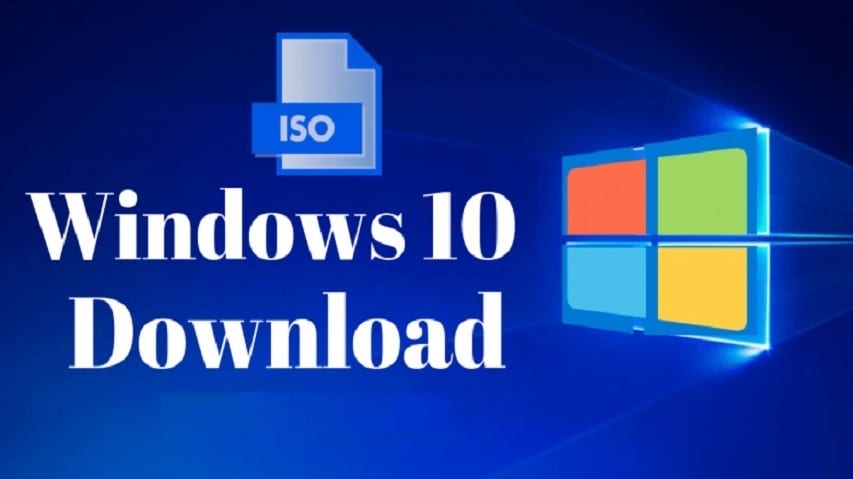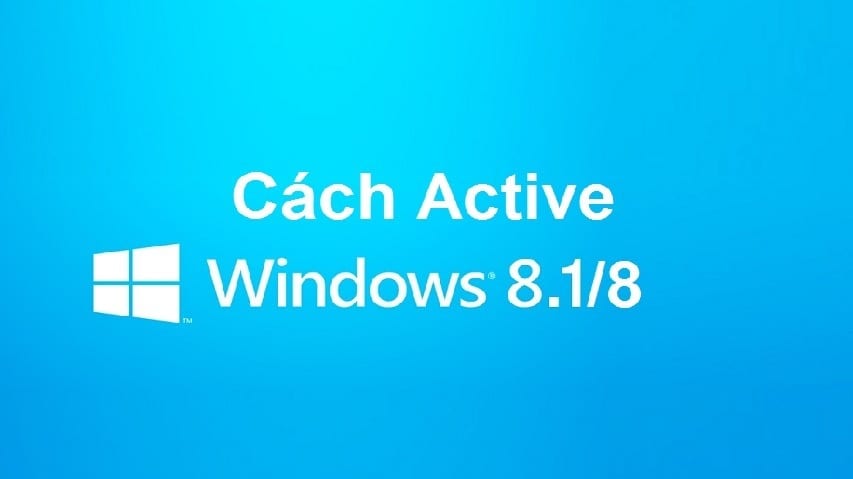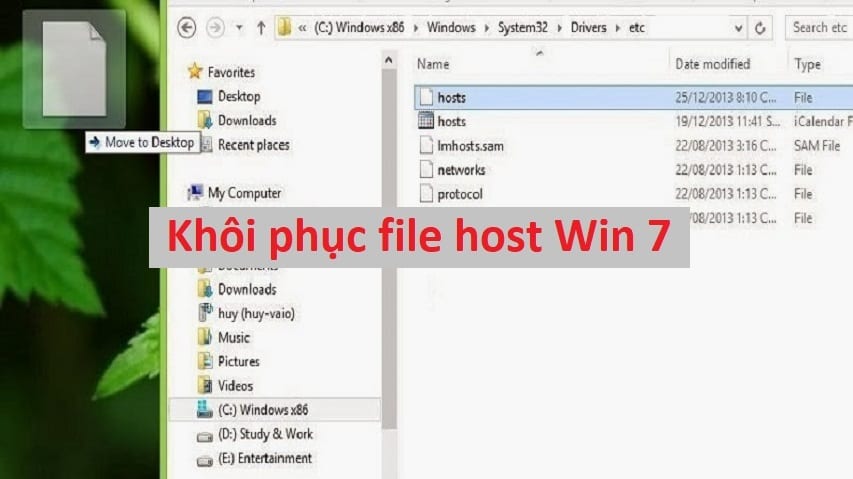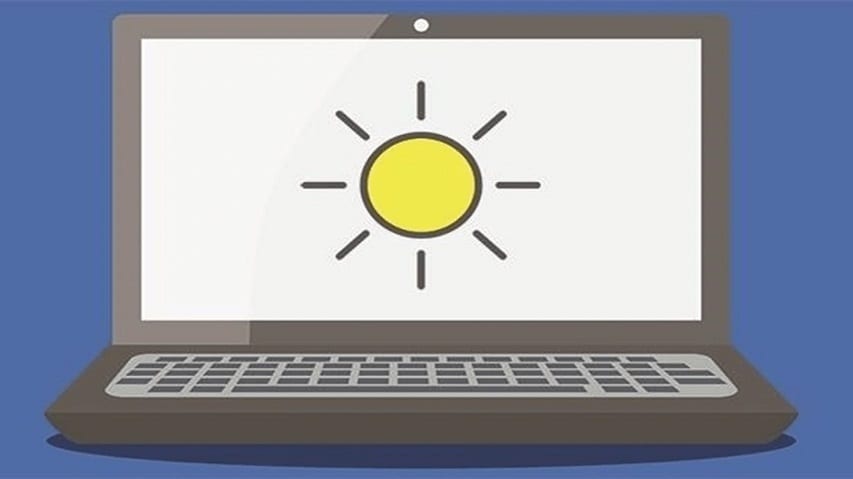Nếu bạn đang có ý định trang bị cho mình một chiếc máy tính để học tập và giải trí thì điều cơ bản nhất cần phải biết là cấu hình của máy tính. Chỉ có xác định được cấu hình của máy tính thì bạn mới có thể lựa chọn được một chiếc máy tính phù hợp với nhu cầu sử dụng. Chẳng hạn như nhu cầu của bạn chỉ là để học tập, xem phim, nghe nhạc,… thì chỉ cần lựa chọn một chiếc máy có cấu hình tầm trung là được. Còn nếu như muốn chạy các tựa game nặng, phần mềm nặng,… thì cần phải sắm một chiếc máy có cấu hình cao.
Tuy nhiên, nếu bạn không biết cách kiểm tra cấu hình máy tính thì làm sao có thể lựa chọn được đúng chiếc máy mình cần. Nếu bạn mua ở những nơi uy tín hoặc ở những cửa hàng lớn thì có thể không cần quan tâm đến vấn đề này. Nhưng nếu chọn mua máy tính qua tay hoặc ở những nơi không đảm bảo thì ít nhất phải biết cách kiểm tra cấu hình máy tính. Với những ai đã biết rồi thì có thể xem tham khảo thêm. Còn với những bạn chưa từng biết cách kiểm tra như thế nào thì vui lòng xem hướng dẫn tại bài viết này.
Cách kiểm tra cấu hình máy tính nhanh
– Bước 1: Vào Control Panel –> Chọn System and Security
– Bước 2: Nhấn chọn System
– Bước 3: Tại hộp thoại System, các bạn tiến hành:
- Kiểm tra thông tin hệ điều hành đang sử dụng tại mục Windows edition
- Cấu hình máy tính tại phần System
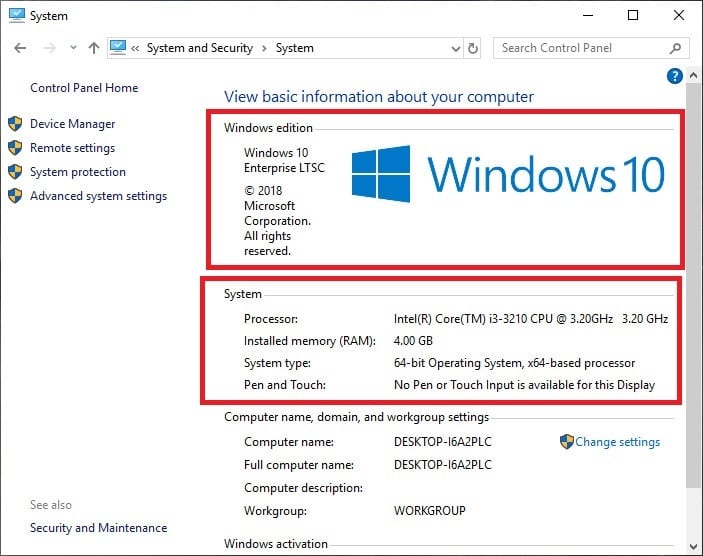
Cách kiểm tra cấu hình máy tính chi tiết
– Bước 1: Mở hộp thoại Run lên (Windows + R ) –> Nhập lệnh dxdiag –> Rồi nhấn Enter.
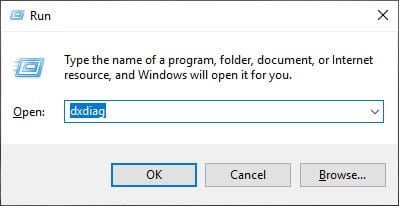
– Bước 2: Tại hộp thoại DirectX Diagnostic Tool, các bạn chọn tab System để xem thông tin cấu hình máy tính. Tại đây các bạn cần quan tâm một vài phần sau:
- Computer Name: Tên máy tính hiển thị
- Operating System: Hệ điều hành đang dùng
- Language: Ngôn ngữ máy tính đang sử dụng
- System Manufacturer: Hãng sản xuất.
- BIOS: Hiển thị ngày tháng cập nhật và phiên bản bios đang sử dụng.
- Processor: Intel(R) Core(TM) i3-3210 CPU @ 3.2GHz (4 CPUs)
- Memory: Bộ nhớ Ram là 4GB
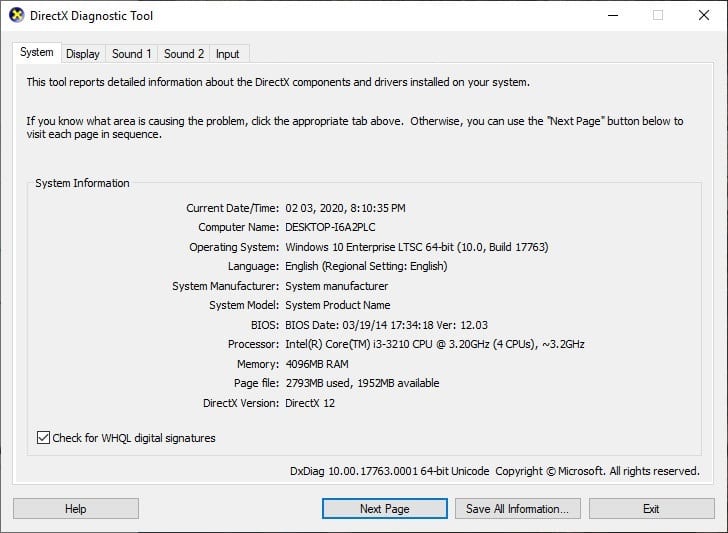
– Bước 3: Để kiểm tra card màn hình đang dùng trên máy tính, các bạn chuyển sang tab Display.
- Name: Tên Card màn hình (NVDIA GeForce GT 630)
- Chip Type: GeForce GT 630
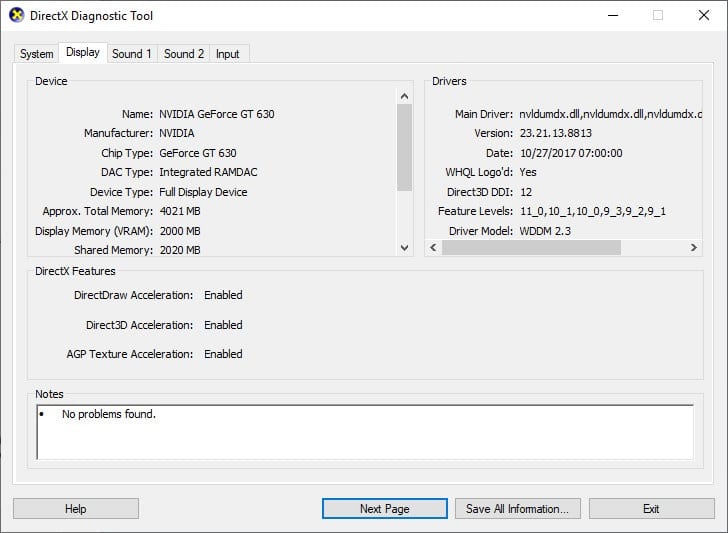
Đề xuất thêm:
Lời kết
Trên đây là hai cách kiểm tra cấu hình máy tính gamebai thường sử dụng mỗi khi có nhu cầu. Với cách đầu tiên, các bạn có thể kiểm tra nhanh cấu hình của máy tính thông qua Control Panel. Tuy nhiên, cách này chỉ có thể xem được hệ điều hành đang sử dụng, bộ xứ lý, tên máy tính và trạng thái hệ điều hành đang sử dụng (Đã được kích hoạt hay chưa). Còn với cách thứ hai, ngoài việc xem được thông tin cấu hình máy tính thì các bạn còn kiểm tra được máy tính mình đang dùng là card màn hình gì, là Card rời hay Onboard. Chúc các bạn thành công!